Catia在一个模型里建两个part的操作步骤
时间:2022-10-26 17:37
Catia怎样在一个模型里建两个part呢?话说不少用户都在咨询这个问题呢?下面就来小编这里Catia在一个模型里建两个part的操作步骤吧,需要的朋友可以参考下哦。
Catia在一个模型里建两个part的操作步骤

首先打开Catia软件,点击界面左上角【开始】-【机械设计】-【零件设计】,进入零件设计模块,由图能看出,左边模型树中只有一个part


可以随意拉伸一个实体出来,该实体就存在于模型树的【零件几何体】里

对于复杂的零件,需在这个模型中建立一个新的几何体,点击界面顶部菜单栏【插入】-【几何体】

能观察到左边的模型树中出现一个名为【几何体2】的part

可以右击模型树中的【几何体2】-【定义为工作对象】,并拉伸出一个圆柱出来,展开模型树,能发现,长方体与圆柱体分别在两个几何体中
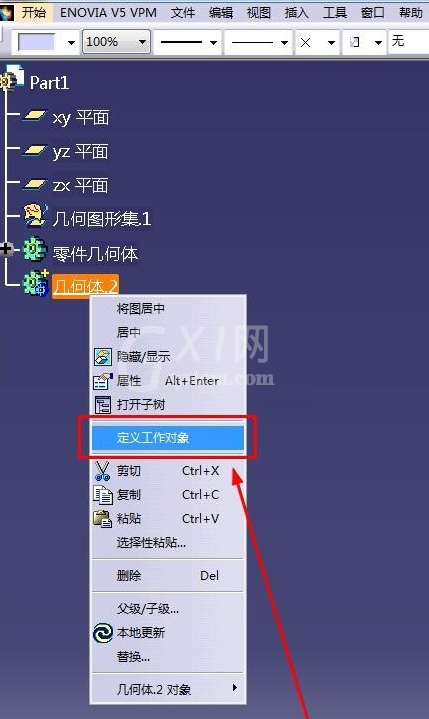

上文就讲解了Catia在一个模型里建两个part的操作过程,希望有需要的朋友都来学习哦。



























